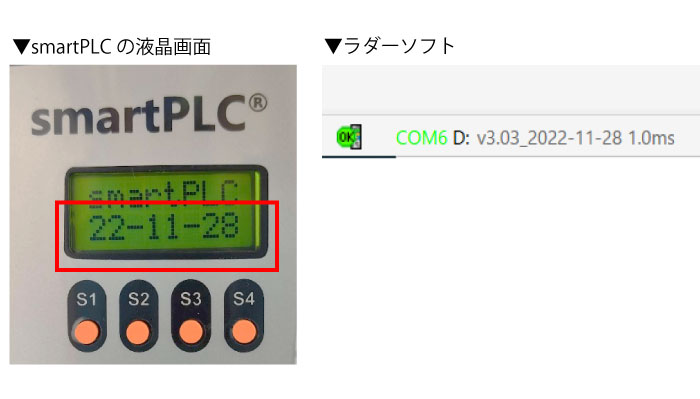下記手順でバージョンアップをお願い致します。
①サイトメニューから〈各種ダウンロード〉を選択
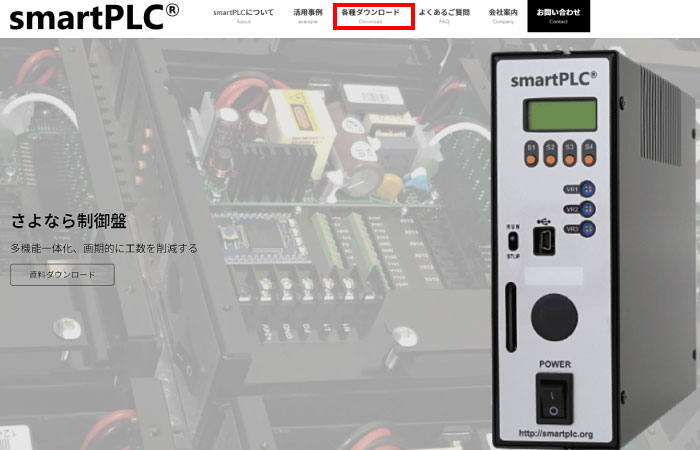
②最新のファームウェア(zipファイル)をダウンロード
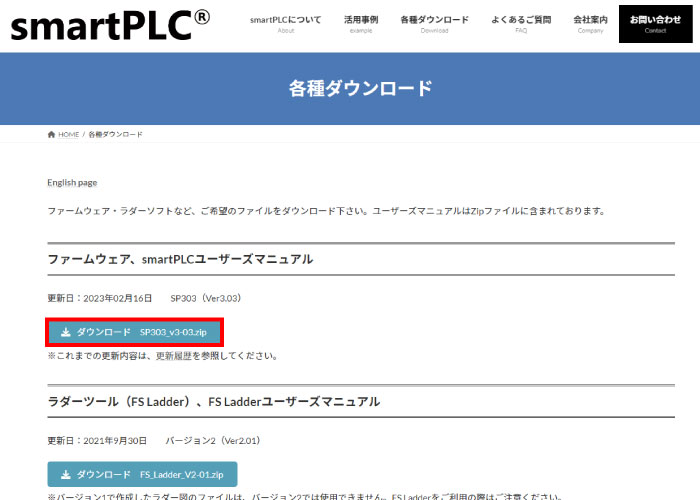
③解凍したフォルダの中に、binファイルがあるか確認
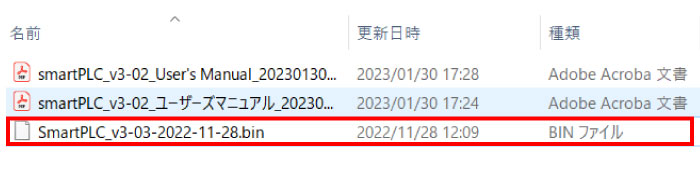
④smartPLC本体とパソコンをUSBケーブルで接続
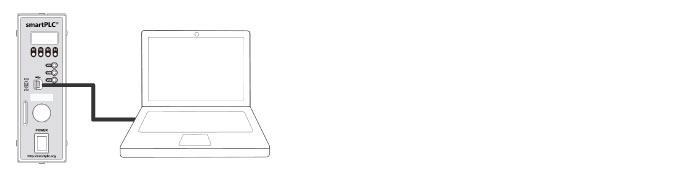
⑤smartPLC本体の電源を入れて、本体正面にある「RUN-STOP」切替SWをRUN側にする。

⑥smartPLC(D:) のフォルダに、ダウンロードしたbinファイルを入れる
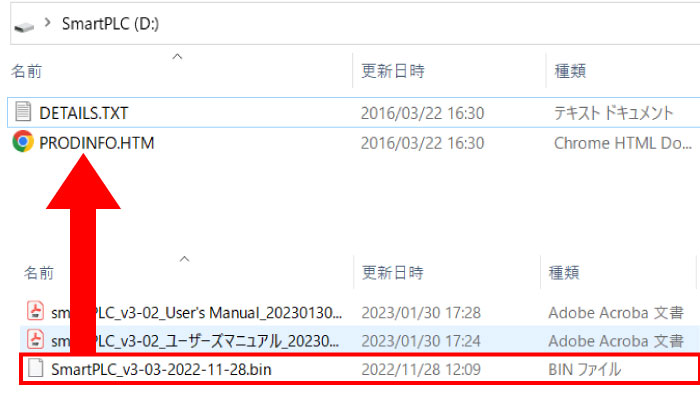
⑦バージョンアップ完了!
binファイルを入れると、自動的にリブートされる(フォルダがいったん閉じて再び開く)ので、これでバージョンアップ完了です。
smartPLC本体の電源を入れた際に液晶表示される「更新日」、もしくはラダーソフト左下の表示で更新の確認ができます。